AWS Cloud9 不再提供給新客戶。的現有客戶 AWS Cloud9 可以繼續正常使用服務。進一步了解
本文為英文版的機器翻譯版本,如內容有任何歧義或不一致之處,概以英文版為準。
建立 EC2 環境
在此程序中, 會 AWS Cloud9 建立EC2環境和新的 Amazon EC2執行個體,並將環境連線至此執行個體。 AWS Cloud9 會管理此執行個體的生命週期,包括視需要啟動、停止和重新啟動執行個體。如果刪除這個環境, AWS Cloud9 會自動終止這個執行個體。
您可以在AWS Cloud9 主控台中或使用程式碼 建立 AWS Cloud9 EC2開發環境。
注意
完成此程序可能會向您的 收取費用 AWS 帳戶。這包括 Amazon 的可能費用EC2。如需詳細資訊,請參閱 Amazon EC2 Pricing
警告
AWS Cloud9 和 AWS Control Tower 主動控制 CT 存在相容性問題EC2。PR.8. 如果啟用此控制項,您就無法在 中建立EC2環境 AWS Cloud9。如需此問題的詳細資訊,請參閱疑難排解 AWS Cloud9。
必要條件
完成 中的步驟設定 AWS Cloud9,以便您可以登入 AWS Cloud9 主控台並建立環境。
使用主控台建立EC2環境
-
登入 AWS Cloud9 主控台:
-
如果您是唯一使用 的 , AWS 帳戶 或您是單一 中的IAM使用者 AWS 帳戶,請前往 https://console.aws.amazon.com/cloud9/
。 -
如果您的組織使用 AWS IAM Identity Center,請向 AWS 帳戶 管理員索取登入指示。
-
如果您是課堂裡的學生,請洽詢講師以取得登入指示。
-
-
登入 AWS Cloud9 主控台後,在頂端導覽列中選擇要在其中 AWS 區域 建立環境的 。如需可用 的清單 AWS 區域,請參閱AWS Cloud9中的 AWS 一般參考。
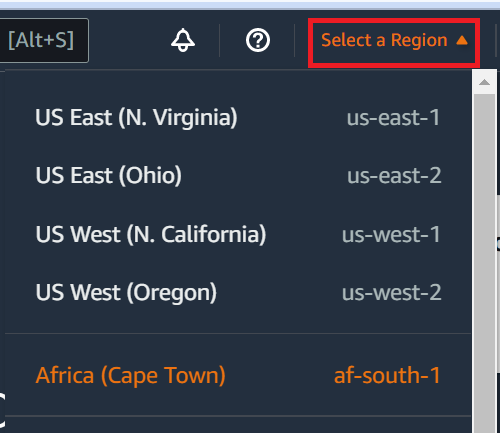
-
在其中一個顯示的位置選擇放大的 Create environment (建立環境) 按鈕。
如果您還沒有 AWS Cloud9 環境,按鈕會顯示在歡迎頁面上。
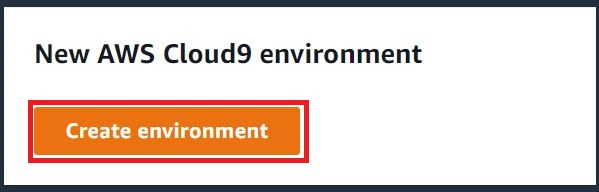
如果您已有 AWS Cloud9 環境,按鈕會顯示如下。

-
在 Create environment (建立環境) 頁面的 Name (名稱) 上,輸入環境的名稱。
-
若要為您的環境新增說明,請輸入至 Description (說明) 欄位。
-
針對環境類型 ,選擇新EC2執行個體以建立 Amazon EC2環境:
-
新EC2執行個體 – 啟動 AWS Cloud9 可透過 直接連線至 的新 Amazon EC2執行個體SSH。您可以使用 Systems Manager 與新的 Amazon EC2執行個體互動,如需詳細資訊,請參閱 使用 存取無輸入EC2執行個體 AWS Systems Manager。
-
現有運算 – 啟動需要SSH登入詳細資訊的現有 Amazon EC2執行個體,Amazon EC2執行個體必須具有傳入安全群組規則。
-
如果您選取 Existing compute (現有運算) 選項,則會自動建立服務角色。您也可以在設定畫面底部的備註中檢視服務角色名稱。
-
注意
使用 Amazon EC2執行個體使用現有運算建立 AWS Cloud9 的環境將無法使用自動關閉。
警告
為您的環境建立 Amazon EC2執行個體可能會向 Amazon AWS 帳戶 的 收費EC2。使用 Systems Manager 管理EC2執行個體的連線無需額外費用。
-
-
針對執行個體類型 ,選擇執行個體類型,其數量為 RAM vCPUs ,且您認為您需要執行的任務類型。
警告
選擇具有更多 RAM的執行個體類型, vCPUs 可能會對 Amazon AWS 帳戶 的 產生額外費用EC2。如需適合您工作負載的執行個體類型資訊,請參閱 Amazon EC2 Instance Type
頁面。 -
針對平台 ,選擇您想要的 Amazon EC2執行個體類型:Amazon Linux 2023、Amazon Linux 2 或 Ubuntu 22.04LTS。 AWS Cloud9 建立執行個體,然後將環境連接至執行個體。
重要
建議您為您的EC2環境選擇 Amazon Linux 2023 選項。除了提供安全、穩定且高效能的執行期環境之外,Amazon Linux 2023 還AMI包含 2024 年之前的長期支援。
如需詳細資訊,請參閱 AL2023 第 頁
。 -
選擇 Timeout (逾時) 的時間。此選項會決定自動休眠之前 AWS Cloud9 處於非作用狀態的時間長度。當所有連線至 環境IDE的 Web 瀏覽器執行個體都關閉時, 會 AWS Cloud9 等待指定的時間量,然後關閉環境的 Amazon EC2執行個體。
警告
選擇更長的一段時間可能會導致您的 AWS 帳戶產生更多費用。
-
在 Network settings (網路設定) 面板上,從下列兩個選項中,選擇存取環境的方式:
-
AWS Systems Manager (SSM) – 此方法使用 存取環境,SSM而不開啟傳入連接埠。
-
安全殼層 (SSH) – 此方法使用 SSH和 存取環境,需要開放的傳入連接埠。
-
-
選擇VPC設定,以顯示您環境的 Amazon Virtual Private Cloud 和子網路。 AWS Cloud9 使用 Amazon Virtual Private Cloud (Amazon VPC) 與新建立的 Amazon EC2執行個體通訊。在本教學課程中,我們建議您不要變更預先選取的預設設定。使用預設設定時, 會 AWS Cloud9 嘗試在與新環境相同的 AWS 帳戶 和 區域中VPC搭配其單一子網路使用預設值。根據 Amazon VPC的設定方式,請遵循下列其中一組指示。
如果您不確定要選擇何者,我們建立您直接跳到此程序的下一步驟。
如果您略過過去的網路設定 (進階) 並保留預先選取的預設設定, AWS Cloud9 會嘗試將預設值VPC與單一子網路搭配使用。 會根據您選擇的執行個體類型 AWS Cloud9 選擇子網路。這些位於與新環境相同的 AWS 帳戶和 AWS 區域中。
重要
若您選取 Existing compute (現有運算) 做為環境類型,您可以將執行個體啟動至公有或私有子網路中。
-
公有子網路 :將網際網路閘道連接至子網路,以允許執行個體SSM代理程式與 Systems Manager 通訊。
-
私有子網路 :建立NAT閘道,讓執行個體能夠與網際網路和其他 通訊 AWS 服務。
目前,您不能使用AWS 受管臨時憑證來允許EC2環境 AWS 服務 代表 AWS 實體存取 ,例如IAM使用者。
如需設定子網路的詳細資訊,請參閱 VPC AWS Cloud9 開發環境的設定。
是否可以 AWS 帳戶 存取 Amazon VPC? 這是否VPC在與新環境相同的 AWS 帳戶 和 區域中? 這是其 VPC的VPC預設值 AWS 帳戶嗎? 是否VPC包含單一子網路? 請遵循以下說明 否
—
—
—
如果VPC不存在,請建立一個。
若要VPC在與新環境相同的 AWS 帳戶 和 區域中建立 ,請選擇建立新 VPC,然後遵循畫面上的指示操作。如需詳細資訊,請參閱建立VPC加號其他VPC資源。
若要在與新環境 AWS 帳戶 不同的 VPC中建立 ,請參閱 Amazon VPC使用者指南 中的使用共用VPCs。
是
是
是
是
直接跳到此程序的下一個步驟。
當您略過網路設定 (進階) 且未變更預先選取的預設設定時, 會 AWS Cloud9 嘗試在與新環境相同的帳戶和區域中VPC搭配其單一子網路使用預設值。
是
是
是
否
如果預設值VPC具有多個子網路,請展開網路設定 (進階)。針對子網路 ,選擇 AWS Cloud9 您想要在預先選取的預設 中使用的子網路VPC。
如果預設值VPC沒有子網路,請建立一個子網路。若要執行此操作,請選擇 Create new subnet (建立新的子網路),然後依照螢幕上的指示進行。如需詳細資訊,請參閱「為 建立子網路 AWS Cloud9」。
是
是
否
是
請展開 Network settings (網路設定)。針對網路 (VPC),選擇VPC AWS Cloud9 您要使用的 。
是
是
否
否
請展開 Network settings (網路設定)。針對網路 (VPC),選擇VPC AWS Cloud9 您要使用的 。
如果選擇的 VPC具有多個子網路,請展開網路設定 (進階)。針對子網路 ,選擇 AWS Cloud9 您要在所選 中使用的子網路VPC。
如果選擇的 VPC 沒有子網路,請建立一個子網路。若要執行此操作,請選擇 Create new subnet (建立新的子網路),然後依照螢幕上的指示進行。如需詳細資訊,請參閱「為 建立子網路 AWS Cloud9」。
是
否
是
—
AWS Cloud9 無法在與新環境帳戶 AWS 帳戶 不同的 VPC 中使用預設值。在這個清單中選擇不同的選項。
是
否
否
是
請展開 Network settings (網路設定)。針對網路 (VPC),選擇VPC AWS Cloud9 您要使用的 。
注意
即使 位於不同的 帳戶中,VPC也必須VPC與新環境位於相同的 區域。
是
否
否
否
請展開 Network settings (網路設定)。針對網路 (VPC),選擇VPC AWS Cloud9 您要使用的 。
針對子網路 ,選擇 AWS Cloud9 您要在所選 中使用的子網路VPC。
如果所選 VPC沒有子網路,若要在 AWS 帳戶 不同於新環境的 VPC 中為 建立子網路,請參閱 Amazon VPC使用者指南 中的使用共用VPCs。
注意
即使 VPC和 子網路位於不同的 帳戶中, VPC和 子網路也必須與新環境位於相同的 區域。
如需這些選擇的詳細資訊,請參閱VPC AWS Cloud9 開發環境的設定。
-
-
藉由為每個標籤提供一個 Key (索引鍵)和 Value (值),最多新增 50 個標籤。選取 Add new tag (新增標籤) 來執行此操作。這些標籤作為資源標籤連接至 AWS Cloud9 環境,並傳播至下列基礎資源: AWS CloudFormation 堆疊、Amazon EC2執行個體和 Amazon EC2安全群組。若要進一步了解標籤,請參閱 IAM 使用者指南中的使用 AWS 資源標籤控制存取,以及本指南中的進階資訊。
警告
如果您在建立這些標籤之後予以更新,這些變更不會傳播至基礎資源。如需詳細資訊,請參閱標籤相關進階資訊中的 將標籤更新傳播至基礎資源。
-
選擇 Create (建立) 以建立您的環境,然後系統會將您重新導向至首頁。如果成功建立帳戶, AWS Cloud9 主控台頂端會出現綠色閃爍列。您可以選取新的環境,然後選擇在 Cloud9 中開啟以啟動 IDE。

如果帳戶無法建立, AWS Cloud9 主控台頂端會出現紅色閃爍列。您的 Web 瀏覽器、 AWS 存取許可、執行個體或相關的網路問題皆可能導致帳戶無法建立。您可以在 AWS Cloud9 疑難排解區段找到可行修正方法。
注意
AWS Cloud9 同時支援 IMDSv1和 IMDSv2。我們建議您採用 IMDSv2,因為它比 提供增強的安全性層級IMDSv1。如需 優點的詳細資訊IMDSv2,請參閱 AWS 安全部落格
。如需如何IMDSv2從 轉換為 的資訊IMDSv1,請參閱 Amazon 適用於 Linux 執行個體的使用者指南 中的使用執行個體中繼資料服務第 2 版轉換為 。 EC2 注意
如果您的環境使用代理來存取網際網路,您必須將代理詳細資訊提供給 , AWS Cloud9 以便安裝相依性。如需詳細資訊,請參閱無法安裝相依性。
使用程式碼建立環境
若要使用程式碼在 中建立EC2環境 AWS Cloud9,請呼叫 AWS Cloud9 建立EC2環境操作,如下所示。
|
AWS CLI |
|
|
AWS SDK for C++ |
|
|
適用於 Go 的 AWS SDK |
CreateEnvironmentEC2, CreateEnvironmentEC2Request, CreateEnvironmentEC2WithContext |
|
AWS SDK for Java |
CreateEnvironmentEC2Request, CreateEnvironmentEC2Result |
|
AWS SDK for JavaScript |
|
|
AWS SDK for .NET |
|
|
AWS SDK for PHP |
|
|
AWS SDK for Python (Boto) |
|
|
AWS SDK for Ruby |
|
|
AWS Tools for Windows PowerShell |
|
|
AWS Cloud9 API |
注意
如果您的環境使用代理來存取網際網路,您必須將代理詳細資訊提供給 , AWS Cloud9 以便安裝相依性。如需詳細資訊,請參閱無法安裝相依性。